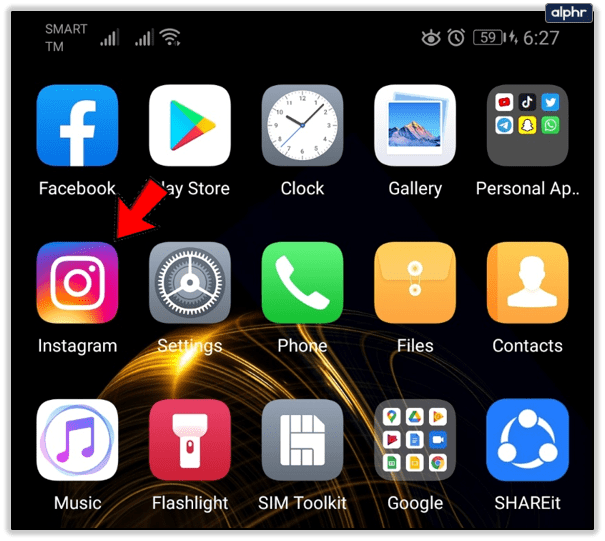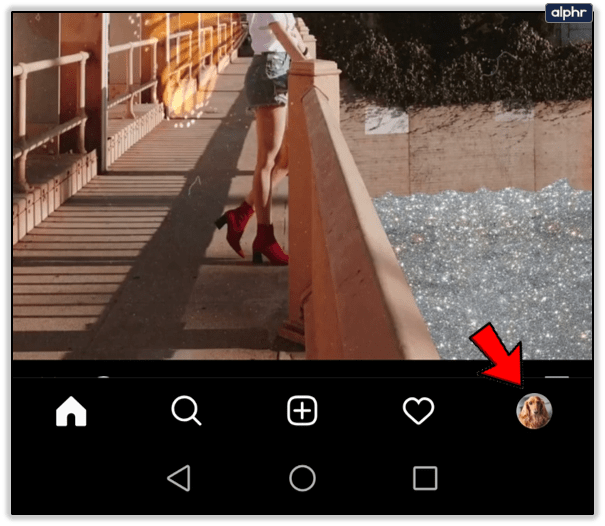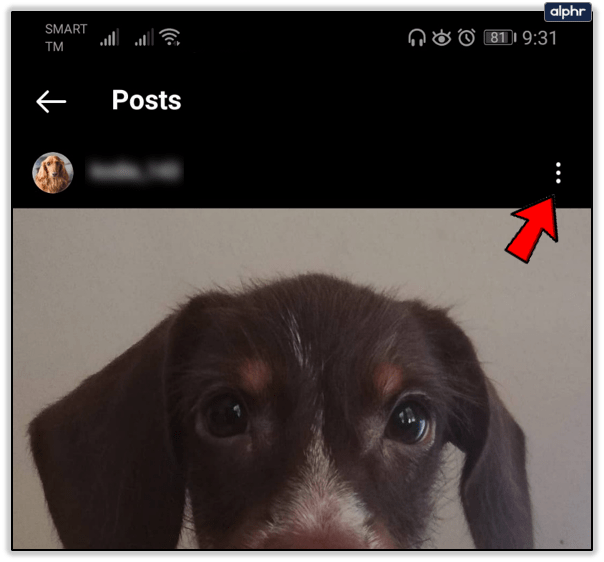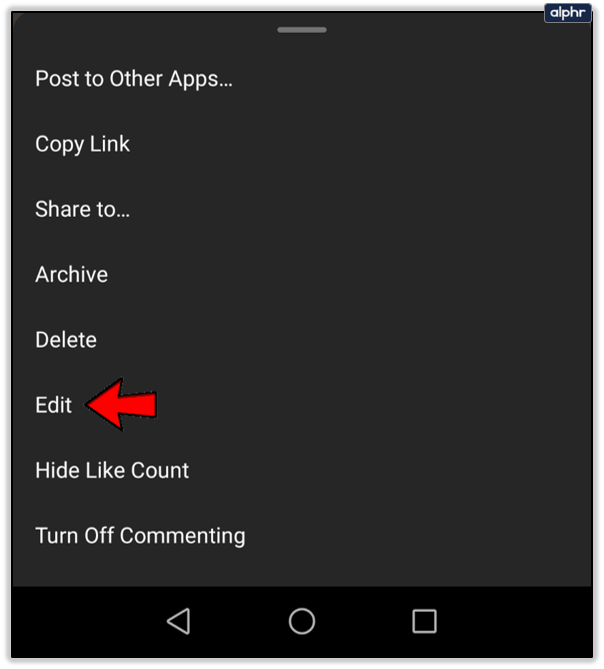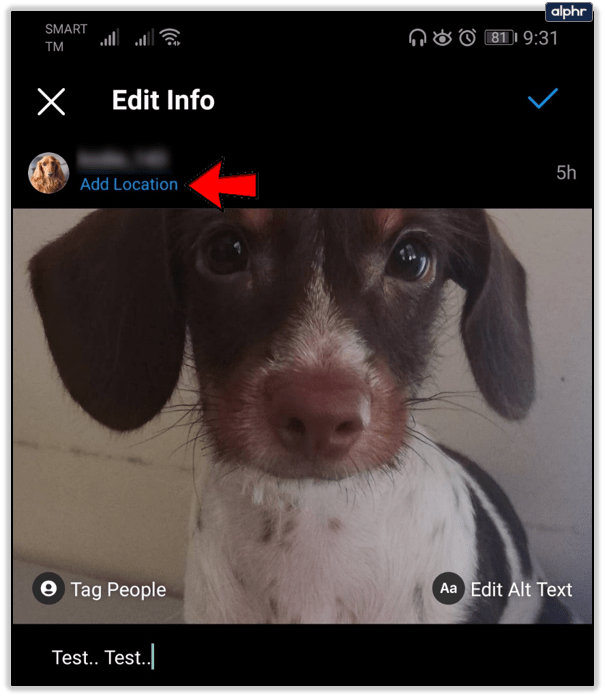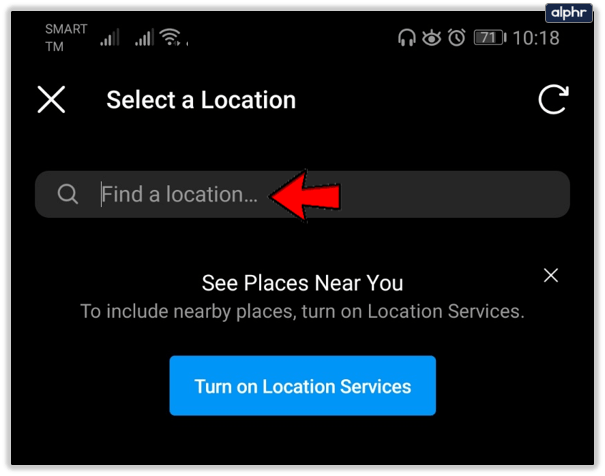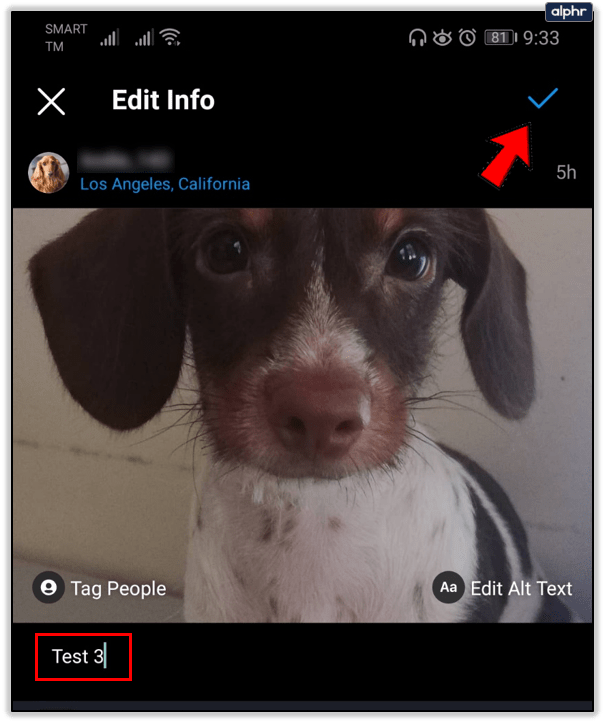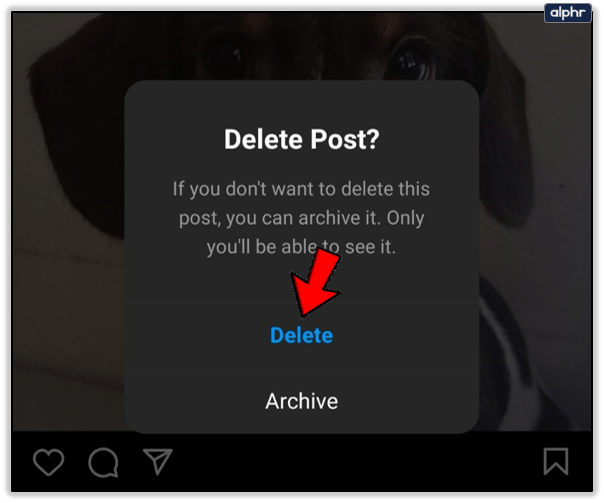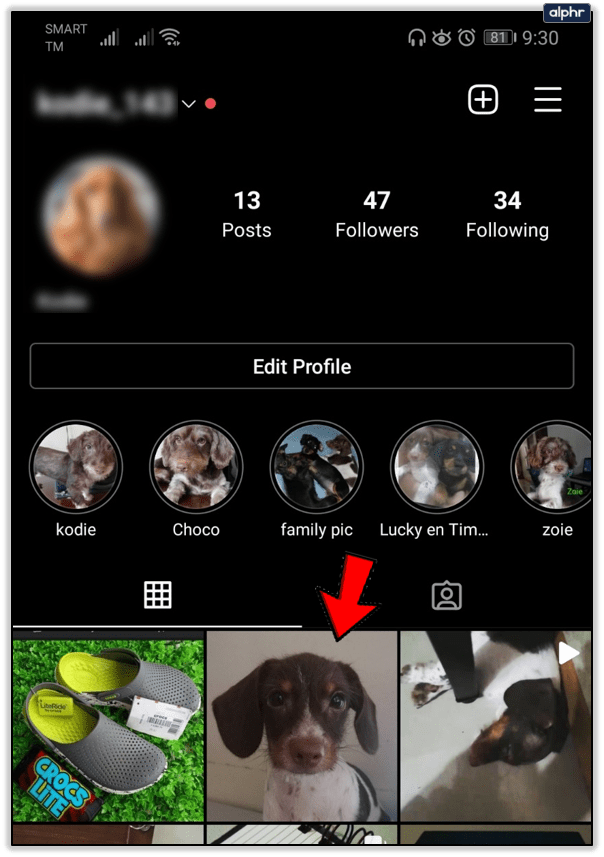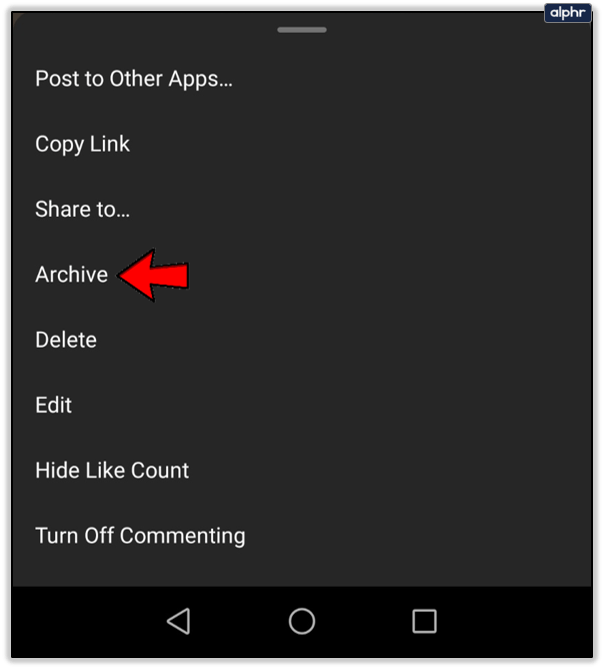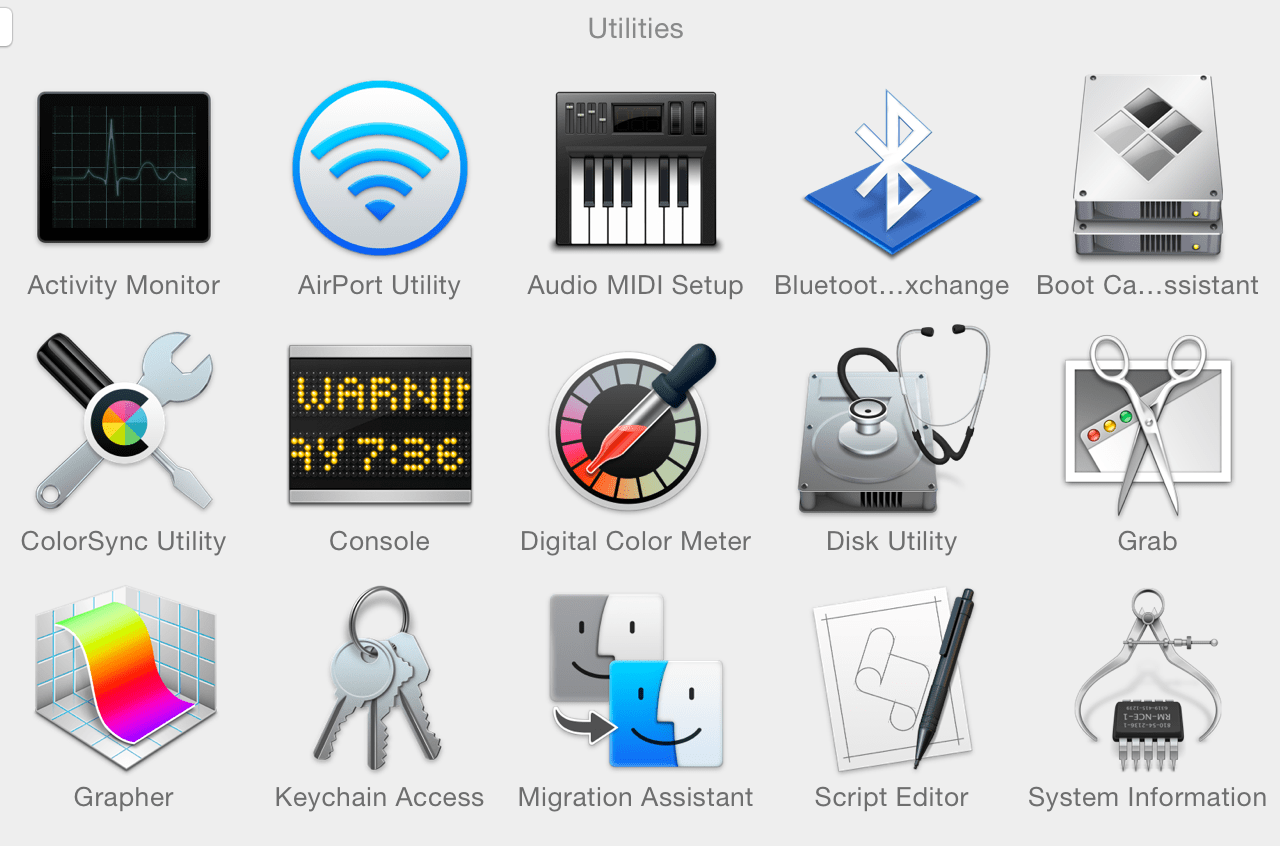Instagram до голяма степен изгради репутацията си върху огромния набор от инструменти за редактиране на снимки, които предоставя на разположение на своите потребители. Въпреки това, тя също придоби известна известност заради своите негъвкави правила. Мнозина намират за досадно, че тази социална мрежа строго забранява редакциите след публикуването.

Защо Instagram не ви позволи да изберете друг филтър или леко да изрежете снимката си? Ако редактирането на снимки е извън картината, какво можете да направите с публикация, от която не сте доволни? Продължете да четете за отговорите на тези въпроси и съвети какво да правите.
Instagram и редактиране след публикуване
Можете да редактирате публикациите си, след като сте ги публикували. Не можете обаче да промените филтъра, който сте приложили, или да промените снимката по никакъв начин. Това, което е качено, е да остане такова, каквото е било при качването. От друга страна, можете да промените местоположението и да редактирате надписи в съществуващите публикации.
Instagram е доста твърд и бавно се променя, що се отнася до домашните правила и насоките на общността. Правилото „без редактиране на снимки след публикуване“ съществува от първия ден и не изглежда да бъде премахнато скоро, ако изобщо.

Защо не можете да редактирате снимки след публикуване
Най -голямата и най -очевидната причина за това е потенциалът за нарушаване на правилата на Instagram относно каченото съдържание.
Както със сигурност знаете, Instagram не толерира голота, порнография, явно насилие или дискриминация от всякакъв вид. Разрешаването на хората да редактират снимки след публикуването им би позволило на злонамерени потребители да качват обикновени снимки, които преминават скенери за съдържание в Instagram, само за да редактират впоследствие неподходящо съдържание в снимките си. Издирването и изтриването на публикации, които станаха измамници след публикуването, би било кошмар. За да го избегне напълно, Instagram просто деактивира редактирането на снимки след публикуването.
Освен това Instagram третира една снимка с два различни филтъра като две различни снимки. Платформата не иска да позволи на новата и подобрена снимка да наследи харесванията и коментарите на старата снимка. Вашите последователи може да харесат новата версия по -малко от първата и Instagram може да помисли, че сте ги измамили, за да „посрещнете“ публикация, която не им харесва.
Какво можеш да правиш
С редактирането на снимки след публикуване извън снимката, нека видим какво можете да редактирате в публикувана публикация и какво можете да направите, ако не сте доволни от начина, по който изглежда първоначалното ви качване. Ако искате да редактирате съществуваща публикация, можете да промените местоположението и надписите.
От друга страна, ако не сте доволни от снимката, има две възможности - да изтриете старата публикация и да качите нова, или просто да качите новата версия и да оставите старата.

Редактирайте публикацията
В този раздел ще разгледаме по -отблизо опциите за редактиране, с които разполагате.
Добавяне или редактиране на местоположение
Ако сте въвели неправилно местоположение или сте забравили да го въведете на първо място, ето как да го поправите.
- Стартирайте Instagram на вашия смартфон.
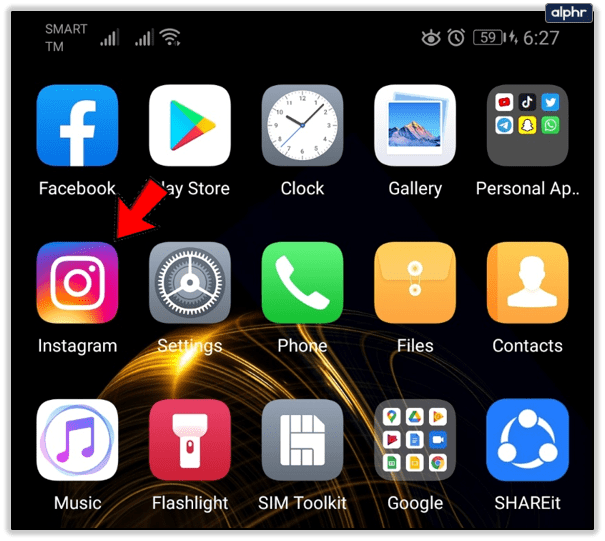
- Придвижете се до вашия профил.
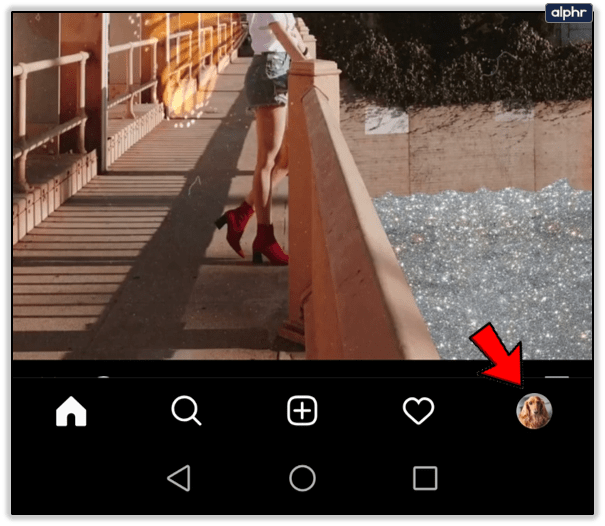
- Потърсете публикацията, която искате да редактирате. След като го намерите, докоснете трите вертикални точки (Android) или три хоризонтални точки (iOS).
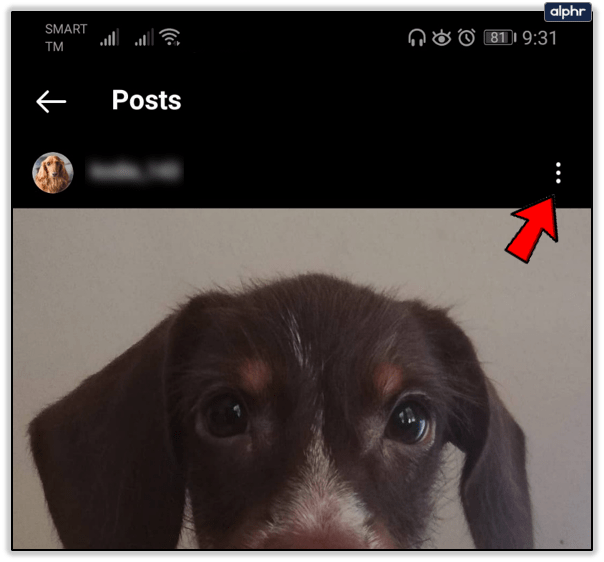
- Докоснете бутона Редактиране.
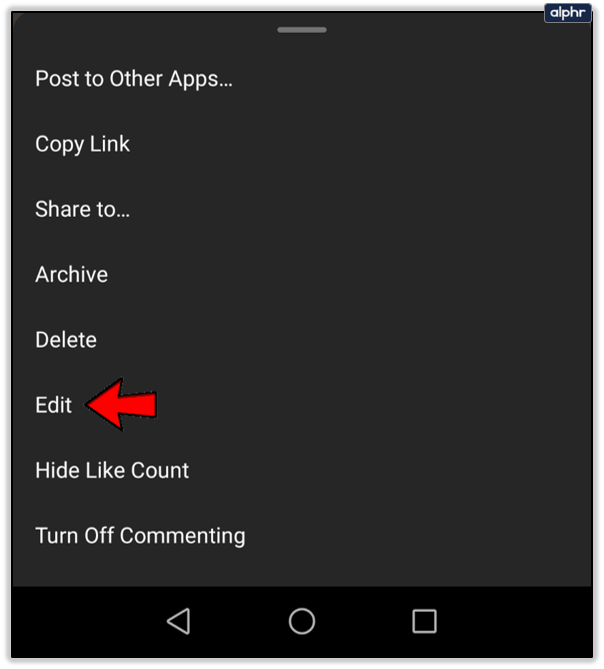
- Докоснете Добавяне на местоположение, ако сте забравили да добавите такова при качването. Въведете местоположението и докоснете бутона Готово в iOS. Потребителите на Android трябва да докоснат отметката.
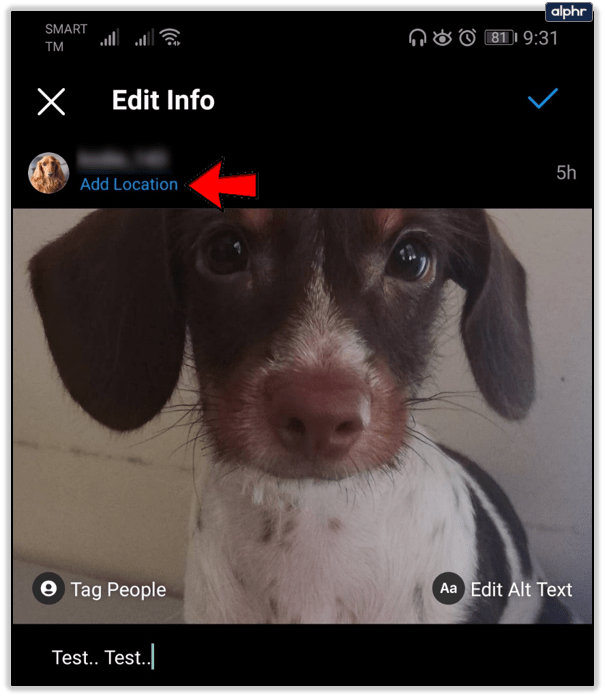
- Ако искате да редактирате местоположението, докоснете Промяна/Премахване на местоположението (iOS) или Намиране на местоположение (Android). След като сте избрали ново местоположение, докоснете Готово (iOS) или отметката (Android).
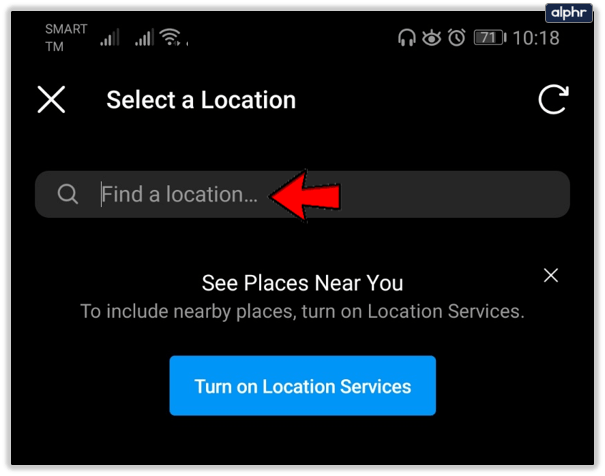
Редактиране на надписите
Ако не сте доволни от надписите на публикацията си, можете да ги промените, когато пожелаете. Ето как се прави.
- Стартирайте Instagram.
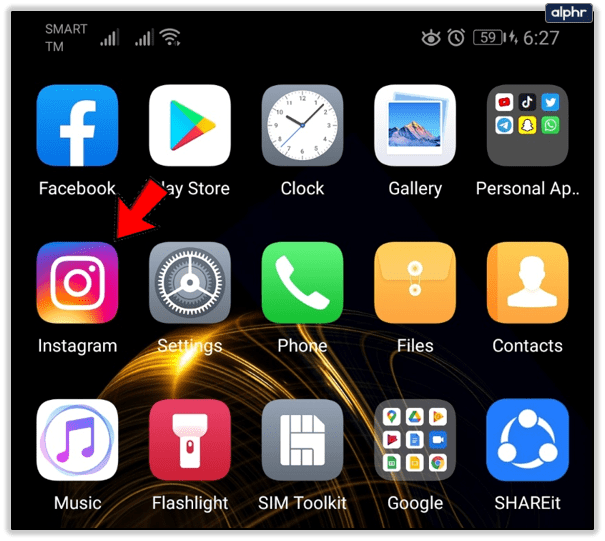
- Придвижете се до вашия профил.
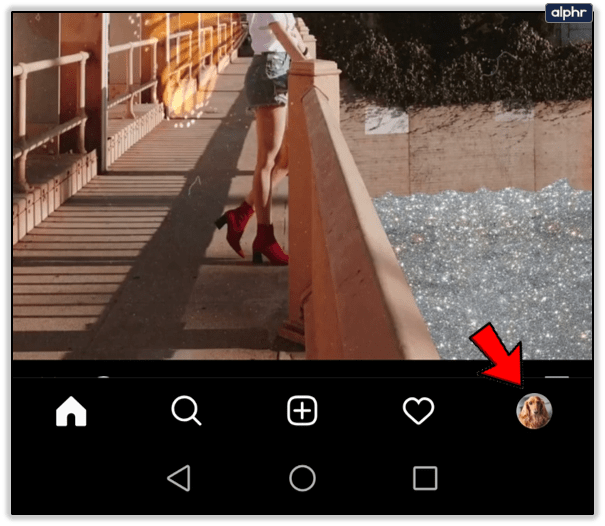
- Намерете публикацията, която искате да редактирате, и докоснете три вертикални точки (Android) или три хоризонтални точки (iOS).
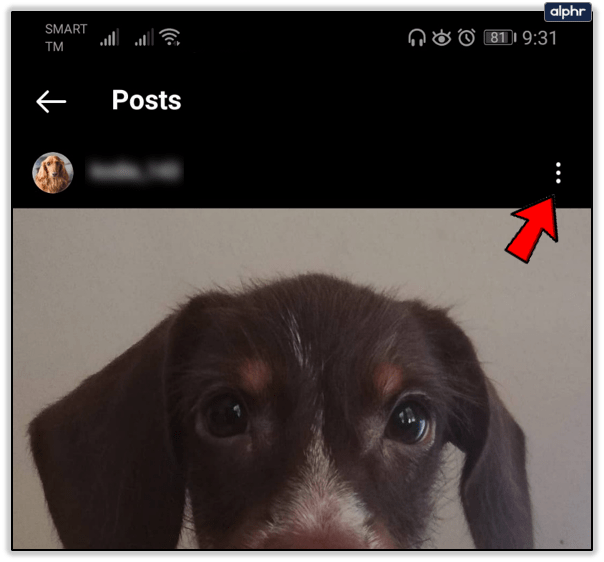
- Докоснете бутона Редактиране.
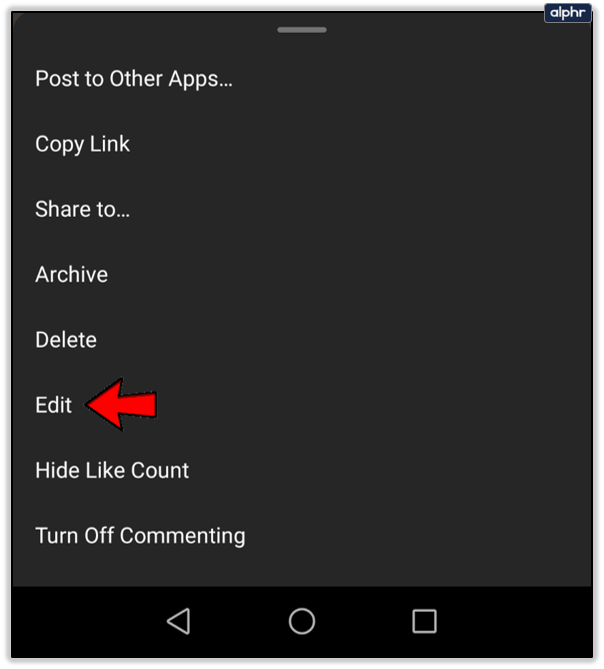
- След като приключите с коригирането на надписите в публикацията си, докоснете бутона Готово (iOS) или отметката (Android).
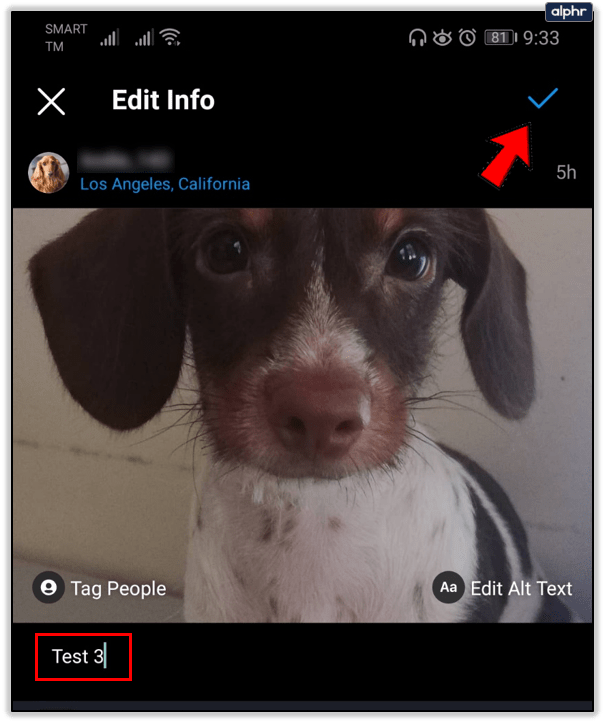
Изтриване и качване
Ако снимката, която сте качили, не ви харесва, можете да качите редактираната й версия в отделна публикация. Можете да изберете да изтриете или запазите предишната версия. Ето как да изтриете публикация от профила си в Instagram, в случай че решите да премахнете оригиналната снимка.
- Стартирайте приложението от началния екран на вашия смартфон или таблет.
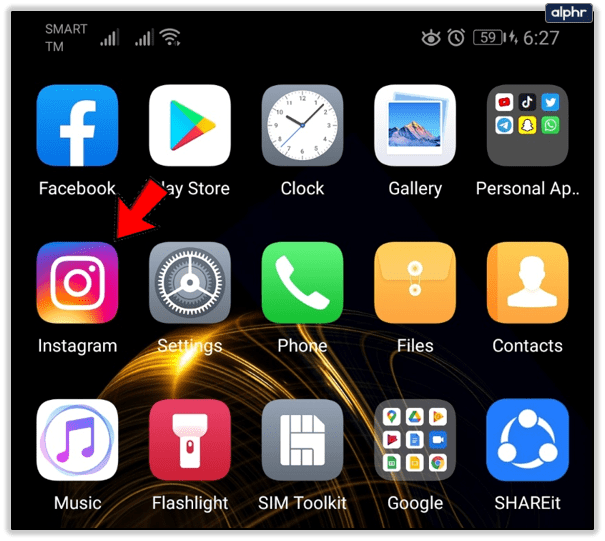
- Придвижете се до вашия профил.
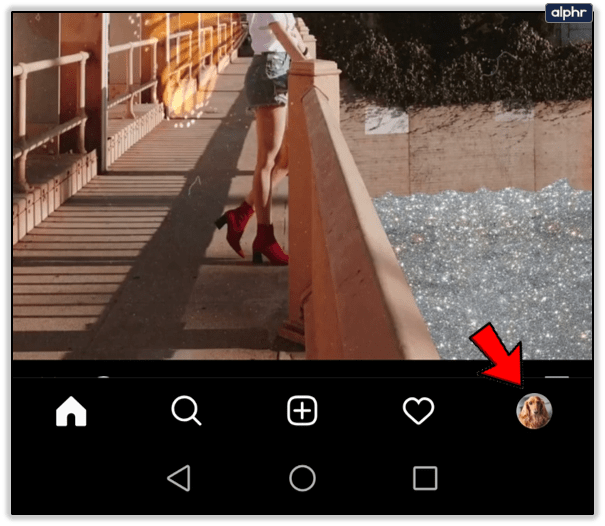
- Намерете публикацията, която искате да изтриете, и докоснете иконата за три вертикални точки (Android) или три хоризонтални точки (iOS).
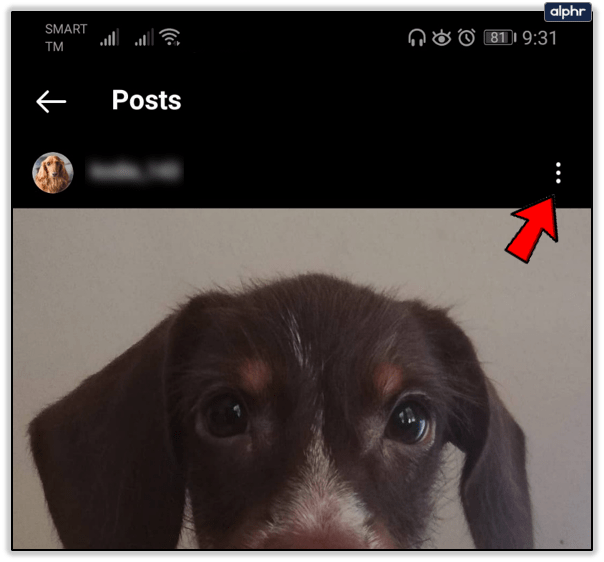
- Докоснете бутона Изтриване.

- Докоснете още веднъж, за да потвърдите избора си.
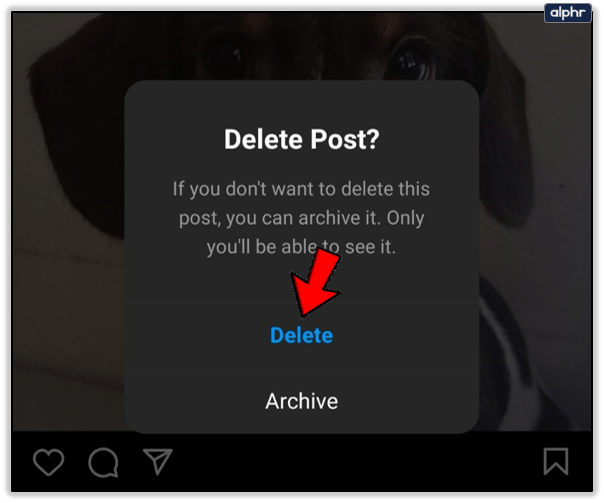
Изтритите публикации не могат да бъдат върнати. Ако искате да премахнете публикация, без да я изтриете, можете да я архивирате. Архивираните публикации също са скрити както от вашите последователи, така и от вашия профил. Те обаче запазват всички коментари и харесвания, които са получили.
За да архивирате публикация в Instagram, трябва:
- Стартирайте Instagram.
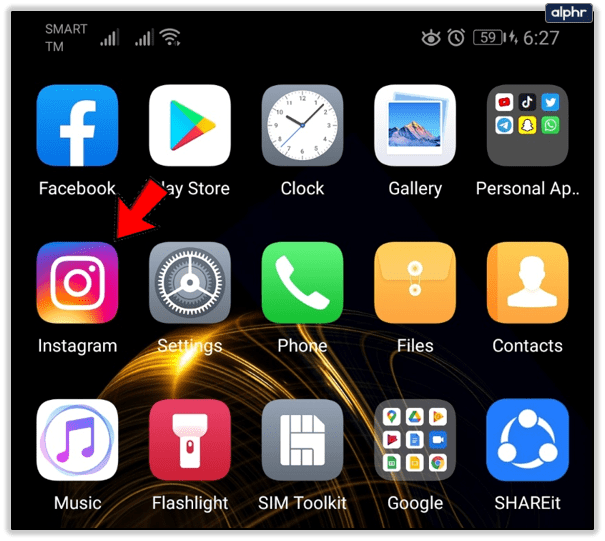
- Отворете потребителския си профил.
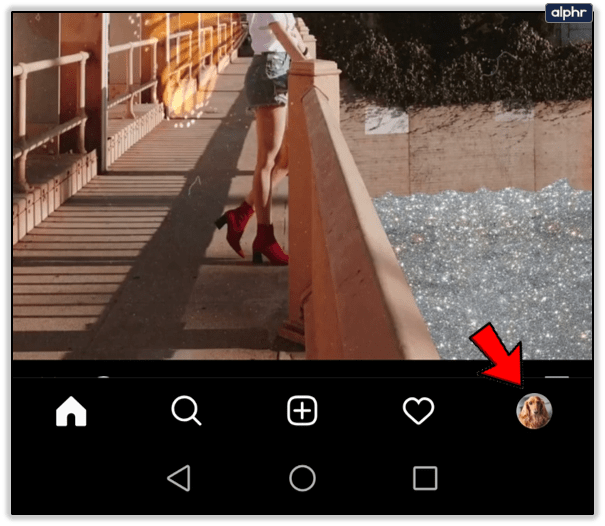
- Намерете публикацията, която искате да архивирате, и я докоснете.
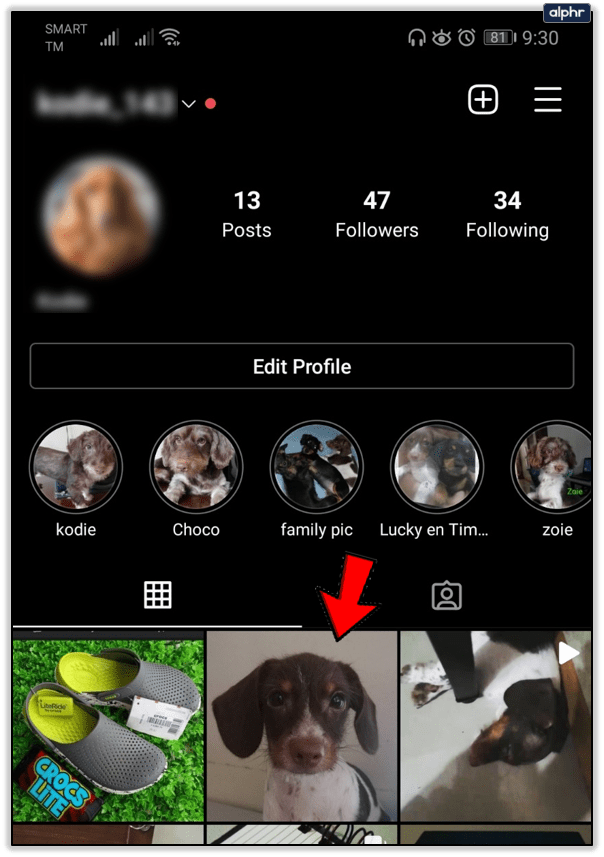
- Докоснете иконата с три вертикални точки (Android) или три хоризонтални точки (iOS).
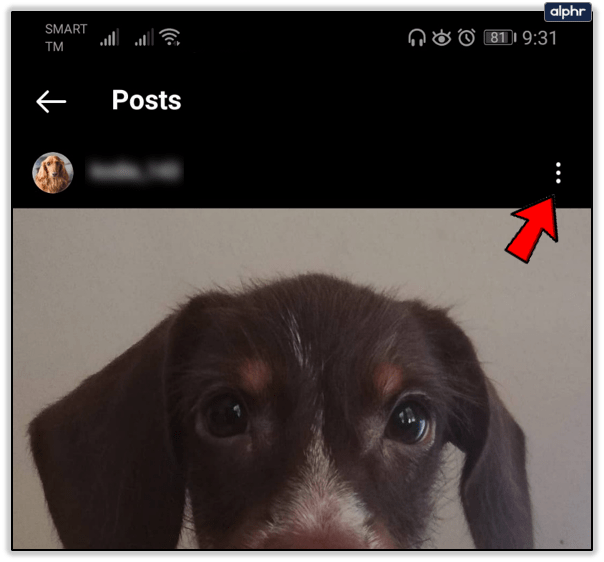
- Докоснете Архив.
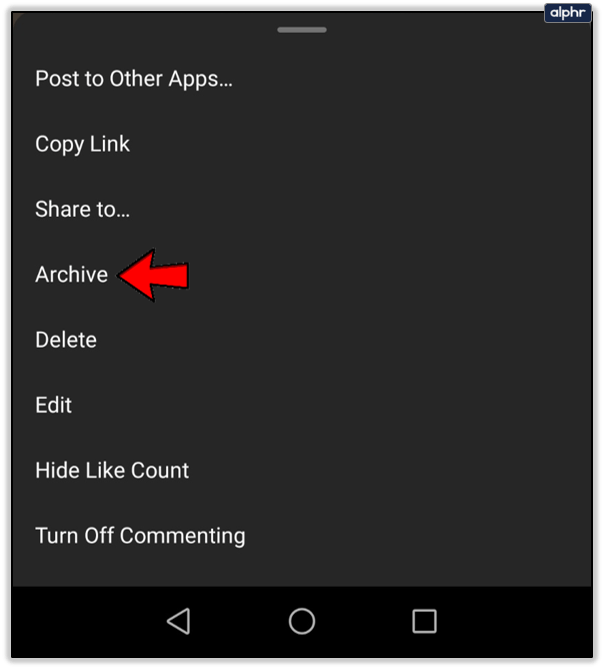
Внимавай с тази брадва, Юджийн
Instagram е основна социална платформа с най -добрите и изчерпателни възможности за редактиране на снимки. Въпреки това, след като публикувате снимка, няма редактиране. Така че, отделете малко време, за да разгледате изображението, преди да изберете този бутон за качване.
Качвали ли сте някога снимка, която ви е изглеждала готина, само за да съжалявате по -късно? Как решихте проблема? Кажете ни в раздела за коментари.